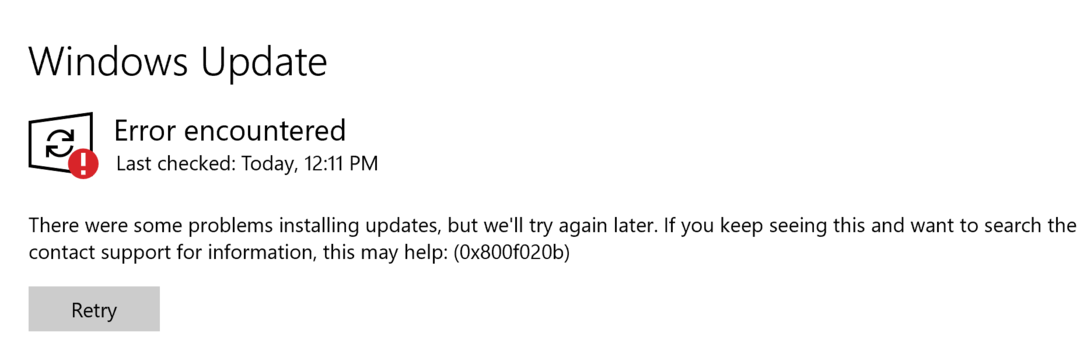Durch Sukanya K M
Mit dem hättest du dich wohler gefühlt alte Windows-Versionen wobei Sie früher heruntergefahren sind und das System in Sekundenschnelle ausgeschaltet wird. Aber Sie hätten bemerkt, dass dies nicht der Fall ist mit dem von Windows 10. Windows 10, obwohl es in seiner Art originell und leistungsstark ist, führt alle Aktivitäten sehr detailliert aus, was etwa ein Quantum Zeit in Anspruch nimmt. Dies stört uns, während wir warten müssen, bis es nach dem Ausschalten aller Systemprogramme vollständig heruntergefahren ist. Dies geschieht, wenn das Betriebssystem lange auf das Beenden von Programmen wartet, die läuft im Hintergrund. Lassen Sie sich von uns durch die Schritte führen, wie Sie den Shutdown-Prozess beschleunigen können Windows10.
Derzeit benötigt Windows 10 etwa 5000 Millisekunden, um einen laufenden Prozess zu beenden. Wir müssen das Zeitlimit auf einen geringeren Wert ändern, um den Herunterfahrvorgang zu beschleunigen und gleichzeitig alle Dateien auf dem neuesten Stand zu halten.
Siehe auch :
- So aktivieren Sie den Schnellstart in Windows 10
- Wie man Windows 10 zum schnelleren Booten bringt
GESCHWINDIGKEIT HERUNTERFAHREN UNTER WINDOWS 10
Schritt 1:
Drücken Sie lange auf die Windows-Taste + R-Taste, die das Ausführen-Fenster öffnet. Geben Sie regedit ein.
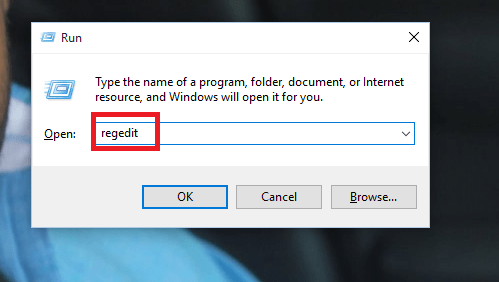
Schritt 2:
Navigieren Sie nun auf der angezeigten Seite zum folgenden Pfad, der im linken Fensterbereich angezeigt wird.
Der Pfad lautet: HKEY_LOCAL MACHINE \ System \ Current Control Set \ Control
Schritt 3:
Doppelklicken Sie darauf. Nun erscheint im rechten Fensterbereich eine Liste. Wählen Sie darin die Option WaitToKillServiceTimeout, die unten angezeigt wird. Klick es an.
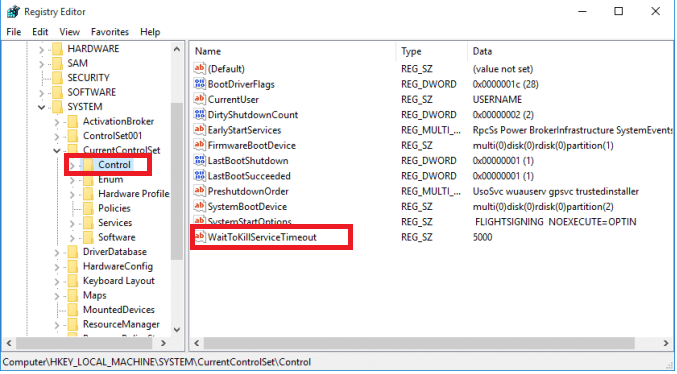
Schritt 4:
Wechseln Sie in der angezeigten Nachricht zum Textfeld unter Valutadatum. Ändern Sie den Wert von 5000 auf 2000. Klicken Sie auf die Schaltfläche OK, wenn Sie damit fertig sind.
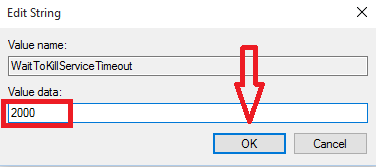
Schritt 5:
Kehren Sie nun zum linken Bereich zurück und navigieren Sie durch den folgenden Pfad.
H_KEY AKTUELLER BENUTZER\ Systemsteuerung \ Desktop
Schritt 6:
Klicken Sie mit der rechten Maustaste auf den rechten Bereich, wenn Sie eine Option Neu erhalten. Erstellen Sie einen neuen Zeichenfolgenwert namens WaitToKillAppTimeout.
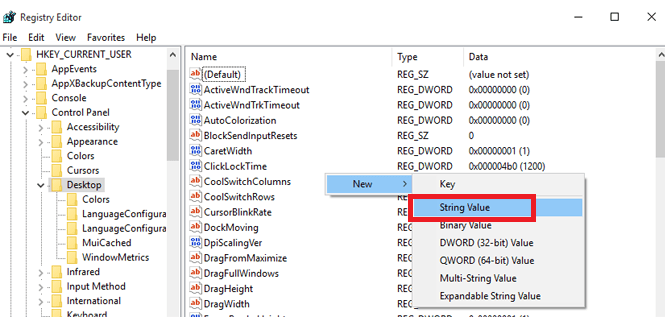
Schritt 7:
Doppelklicken Sie nun darauf und setzen Sie den Wert auf 2000. Klicken Sie auf die Schaltfläche OK.
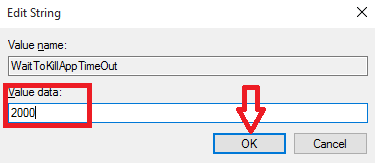
Schritt 8:
Erstellen Sie auf die gleiche Weise wie in Schritt 6 einen neuen String Value namens HungAppTimeout. Doppelklicken Sie darauf, um den Wert wieder auf 2000 zu setzen, und klicken Sie auf die Schaltfläche OK.
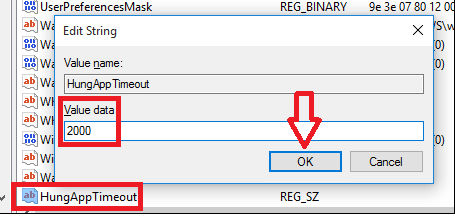
Schritt 9:
Erstellen Sie auf die gleiche Weise wie in Schritt 6 einen neuen Zeichenfolgenwert namens AutoEndTasks. Doppelklicken Sie darauf, um den Wert auf 1 festzulegen, und klicken Sie auf die Schaltfläche OK.
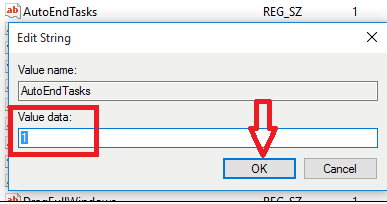
Versuchen Sie, Ihr System in Sekundenschnelle herunterzufahren. Viel Glück!